-
技术编辑为您 ghost win7纯净系统共享打印机时提示“无法保存打印机设置,错误0x000006cc的具体技巧
- 发布日期:2021-03-15 12:47:12 作者:bag198技术 来 源:http://www.bag198.com
具体方法如下:
1、打开系统服务窗口,依次点击“开始菜单”——“控制面板”——“管理工具”——“服务”,打开系统服务窗口。
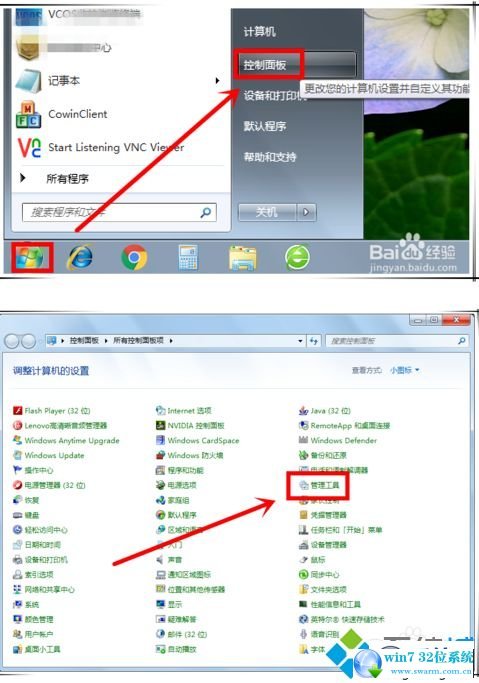
2、或者“win+r”快捷键打开运行对话框,输入:services.msc 后回车。打开系统服务窗口;
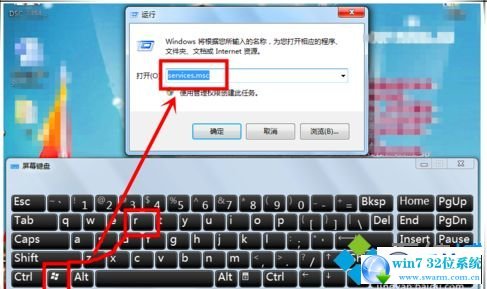
3、启动Windows防火墙服务;
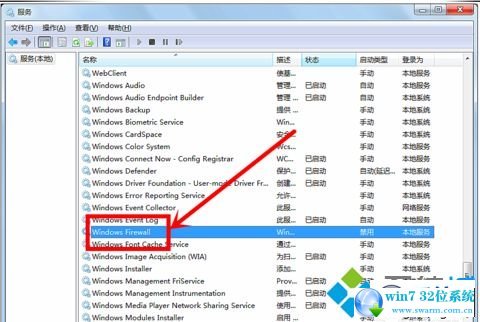
4、在系统服务窗口中,用鼠标点击右侧服务列表,同时切换到英文输入法状态,按下字母“w”键,快速定位到“w”开头的服务,在其中找到“Windows Firewall”服务;

5、双击“Windows Firewall”服务,打开“Windows Firewall”服务属性窗口,在该窗口中设置系统启动类型为“自动”,服务状态为“启动”,点击确定保存退出。这时再次共享打印机就不会报 0x000006cc错误了;
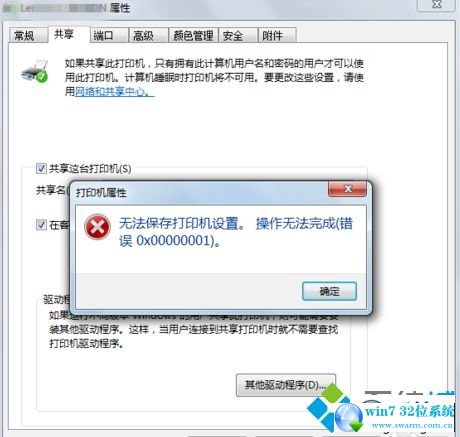
6、另外常见错误
另外,“Windows Firewall”防火墙服务已经开启了, 但设置共享打印机时,还会报0X00000001的错误。那么,这时则可按下面的方法进行处置:
还原Windows防火墙设置
依次点击“开始菜单”——“控制面板”——“Windows 防火墙”,打开Windows 防火墙设置窗口。
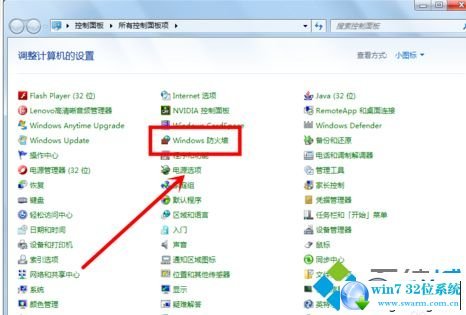
7、在窗口右侧,点选“还原默认设置”选项,这时会打开“还原默认设置”窗口,提示还原默认设置操作,将删除所有已为网络位置配置的防火墙设置。我们个人电脑一般不会进行策略设置,所以这里我们继续点击“还原默认设置”按钮。还原后,再次共享打印机应该就能正常进行了。
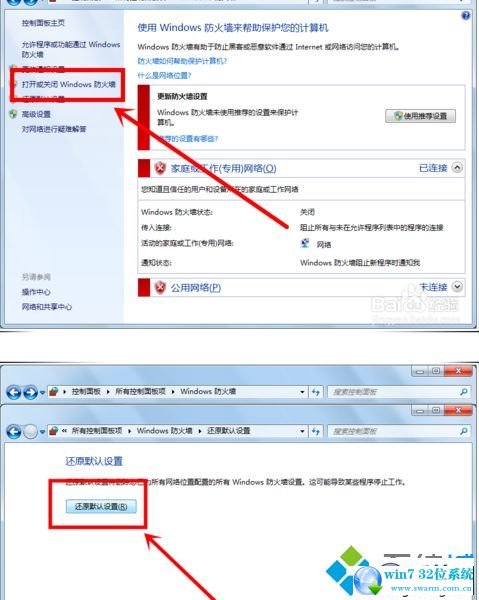
win7共享打印机时提示“无法保存打印机设置,错误0x000006cc”的解决方法,设置之后,打印机就恢复正常使用了。
是不是困扰大家许久的ghost win7纯净系统共享打印机时提示“无法保存打印机设置,错误0x000006cc问题已经解决了呢?大家都会操作了吗?希望这个小小的经验能够帮助大家不再烦恼!
 萝卜家园 Ghost Win7 64位纯净版下载 v2018.12
萝卜家园 Ghost Win7 64位纯净版下载 v2018.12 番茄花园 Ghost Win7 64位纯净版 v2019.05
番茄花园 Ghost Win7 64位纯净版 v2019.05